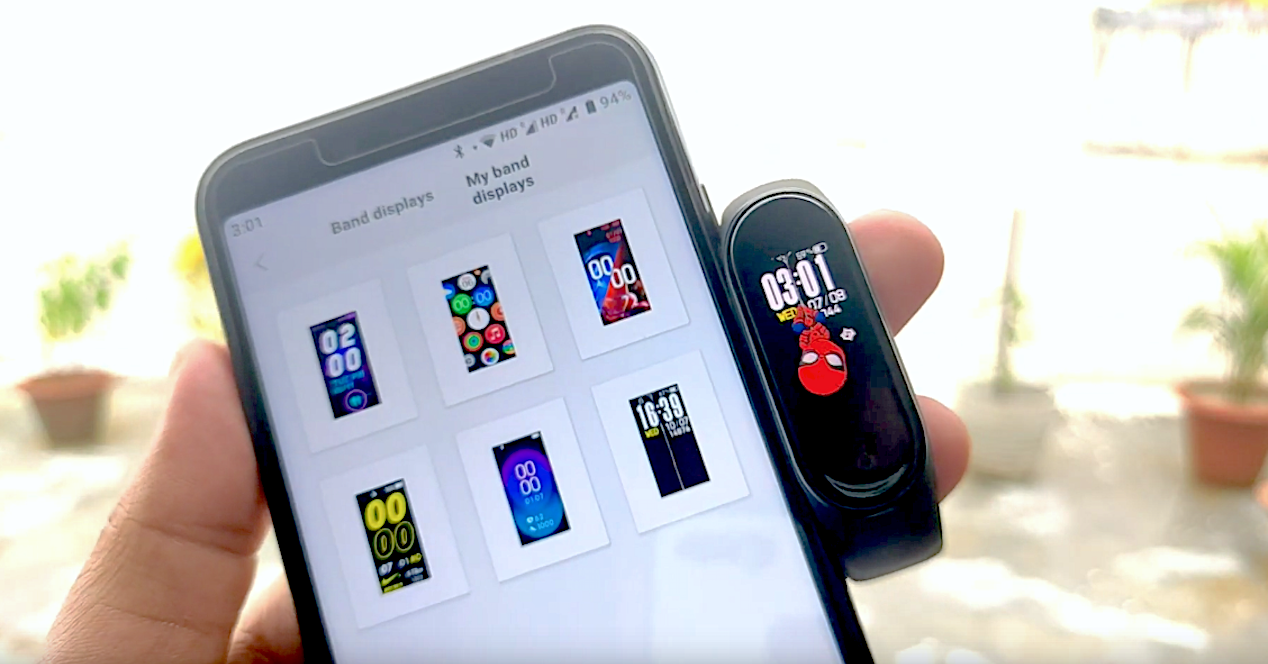Hace unos días te enseñábamos lo sencillo que era cambiar la esfera de tu Xiaomi Mi Band 4 por cualquier otra descargada para la pulsera de Xiaomi. Sin embargo, sois muchos los que nos habéis preguntado, no por descargar esferas ya personalizadas, sino por la posibilidad de crear esferas propias para el dispositivo de la marca china.
En este tutorial te detallamos los pasos a seguir para crear tus propias esferas para la Xiaomi Mi Band 4 no sin antes avisar que se requieren ciertos conocimientos informáticos y de diseño, pues tendremos que hacer uso de programas como Photoshop y localizar determinadas carpetas con nuestros exploradores de archivos.
Paso 1: crea tu esfera con Photoshop
Lo primero de todo es dar forma a tu fondo de pantalla personalizado para la pulsera de la marca. En este caso deberemos hacer uso de un programa de edición como Photoshop y crear un nuevo documento con la resolución de la pantalla de la Mi Band 4, es decir, 240 px de alto y 120 px de ancho. Una vez creado añade la imagen que quieres que se convierta en la esfera de tu reloj.
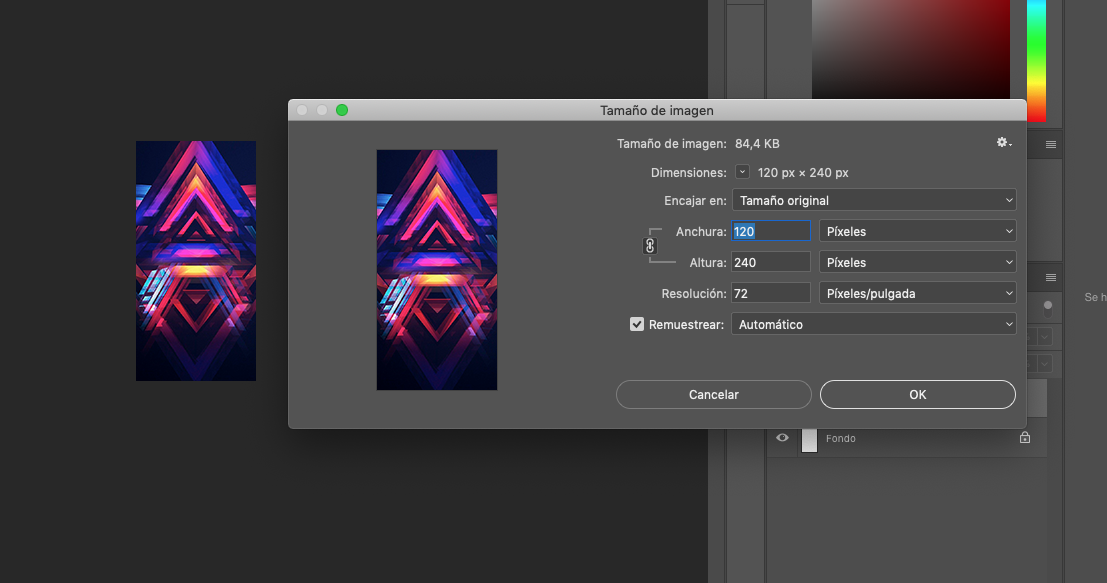
Paso 2: crea un archivo .bin con tu diseño
Ahora debemos descargar una esfera original para el reloj, para ello puedes acudir a la página web https://amazfitwatchfaces.com/mi-band-4/. Este enlace te lleva directamente a la categoría «Mi Band 4» para que descargues en tu ordenador el paquete que esquineras. Para ello simplemente pulsa sobre el conjunto que más te guste y guarda en tu ordenador..
Ahora tenemos que editar el paquete descargado para sustituir la imagen predefinida por la que hemos creado en el paso anterior. AL abrir el archivo zip descargado verás una carpeta con un montón de archivos y una aplicación .exe que NO DEBES EJECUTAR.
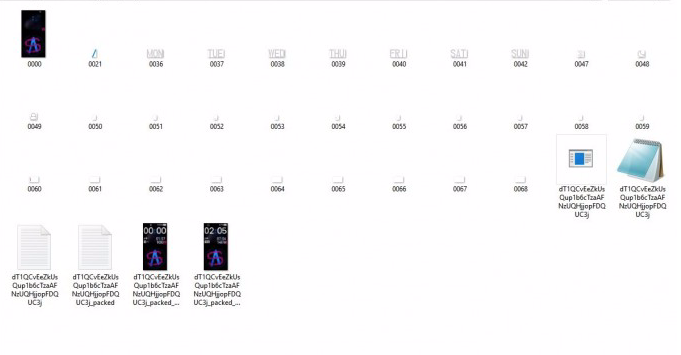
Dentro de esta carpeta, hay un montón de pequeñas imágenes que son todos los elementos de la esfera del reloj, junto con un archivo .json. No importa qué imagen se reemplaza, pero simplemente tiene que ser del mismo tamaño de 240 x 120 px. Debes realizar la sustitución de estas imágenes con la que has creado en el paso 1, SIN CAMBIAR EL NOMBRE DE LAS IMÁGENES, ya que si lo hacemos, no funcionará.
Una vez hecho, tienes que arrastrar y soltar (o abrir) el archivo .json con esta aplicación . Si lo hemos hecho todo bien, esto creará un nuevo archivo .bin con los cambios que hemos ejecutado.
Paso 3: Instala tu esfera personalizada en la Xiaomi Mi Band 4
Una vez modificado el archivo .bin en el paso anterior, con nuestra esfera personalizada para la Mi Band 4, deberemos instalarla en el reloj. Para ello debes conectar tu smartphone al ordenador y alojar la carpeta en esta ubicación: android/data/com.xiaomi.hm.health/files/watch_skin_local/. Para ello usa el explorador de archivos de tu móvil. Acto seguido deberár renombre el archivo y poner el nombre que tenia por defecto el archivo original.
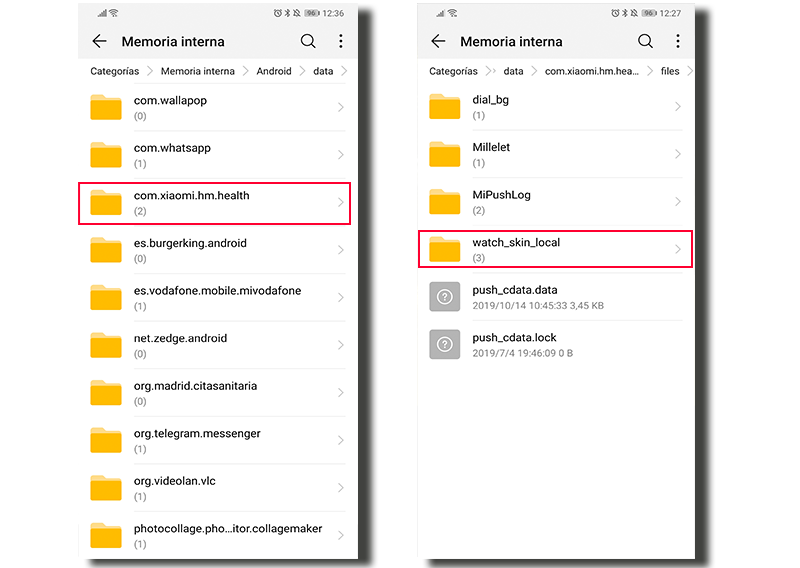
Tras finalizar podrás volver a Mi Fit, seleccionar los ajustes de fondo de pantalla de la Mi Band 4 y, en la pestaña personalizar, seleccionar el paquete que acabamos de crear.